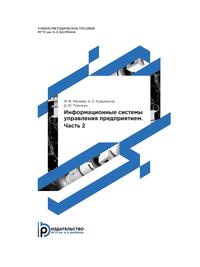Информационные системы управления предприятием. Часть 2
Покупка
Тематика:
Экономика предприятия (фирмы)
Год издания: 2013
Кол-во страниц: 72
Дополнительно
Вид издания:
Учебное пособие
Уровень образования:
ВО - Бакалавриат
ISBN: 978-5-7038-3674-3
Артикул: 841015.01.99
Изложено содержание метода ИТ-управления организацией на базе информационной системы «Галактика ERP». Приведены примеры и контрольные задания по формированию документов для выполнения логистических операций, операций бухгалтерского учета и обработки данных в процессе управления производством. Для студентов МГТУ им. Н. Э. Баумана, изучающих основы электронного управления организацией.
Тематика:
ББК:
УДК:
ОКСО:
- ВО - Бакалавриат
- 38.03.01: Экономика
- 38.03.02: Менеджмент
- 38.03.04: Государственное и муниципальное управление
ГРНТИ:
Скопировать запись
Фрагмент текстового слоя документа размещен для индексирующих роботов
Московский государственный технический университет имени Н.Э. Баумана М.Ф. Меняев, А.C. Кузьминов, Д.Ю. Планкин ИНФОРМАЦИОННЫЕ СИСТЕМЫ УПРАВЛЕНИЯ ПРЕДПРИЯТИЕМ Часть 2 Рекомендовано Научно-методическим советом МГТУ им. Н.Э. Баумана в качестве учебного пособия Москва Издательство МГТУ им. Н.Э. Баумана 2013
УДК 681.52:681.3(075.8) ББК 32.973 М51 Рецензенты: П.В. Беспалов, Г.И. Ревунков М51 Меняев М. Ф. Информационные cистемы управления предприятием : учеб. пособие : ч. 2 / М. Ф. Меняев, А. C. Кузьминов, Д. Ю. Планкин. — М.: Изд-во МГТУ им. Н. Э. Баумана, 2013. — 67, [5] с. : ил. ISBN 978-5-7038-3674-3 Изложено содержание метода ИТ-управления организацией на базе информационной системы «Галактика ERP». Приведены примеры и контрольные задания по формированию документов для выполнения логистических операций, операций бухгалтерского учета и обработки данных в процессе управления производством. Для студентов МГТУ им. Н. Э. Баумана, изучающих основы электронного управления организацией. УДК 681.52:681.3(075.8) ББК 32.973 ISBN 978-5-7038-3674-3 c ⃝МГТУ им. Н.Э. Баумана, 2013
1. КОНФИГУРИРОВАНИЕ СИСТЕМ ИТ-УПРАВЛЕНИЯ Системы ИТ-управления состоят, как правило, из ряда прикладных решений, каждое из которых предназначено для автоматизации определенных экономических и организационных функций управления деятельностью предприятия [1, c. 11]. Прикладное решение реализуется на базе ИТ-платформы, которая управляет его работой. Широкий спектр функциональных возможностей ИТ-систем приводит к необходимости точной настройки ИТ-системы и ее адаптации для каждой конкретной организации (предприятия). Настройка и адаптация системы называется конфигурированием [2, c. 34]. Описание конфигурации cистемы представляет собой собранные в единое целое особенности ее функциональности, структуры, алгоритмов обработки, форм представления информации, набора логических единиц, называемых объектами конфигурации. Объекты конфигурации подразделяются по набору свойств на виды, например: документ, справочник и др. Объекты конфигурации взаимодействуют внутри системы в порядке, установленном администраторами согласно требованиям, сформулированным конечными пользователями [3, c. 6]. Рассмотрим в качестве примера конфигурирование системы «Галактика ERP». 1.1. Интерфейс пользователя системы «Галактика ERP» Главное меню информационной системы «Галактика ERP», фрагмент которого показан на рис. 1.1, представляет собой панель 3
Рис. 1.1. Фрагмент главного меню системы с набором экранных кнопок, c помощью которых можно вызвать на рабочий стол соответствующий программный модуль [4]. При наведении курсора на кнопку главного меню можно узнать ее назначение, что будет указано в появляющейся надписи. Если кнопки главного меню не помещаются на экране, то следует воспользоваться стрелками, расположенными на концах панели. Главное меню на экран можно вызвать из любого модуля нажатием комбинации клавиш [Shift] + [F10]. С помощью контекстного меню, доступного при щелчке правой кнопкой мыши по любому месту главного меню, можно управлять свойствами главного меню системы: • настраивать положение главного меню относительно других окон на рабочем столе; • автоматически убирать меню с экрана; • устанавливать размер значков и положение текста; • заканчивать сеанс работы. После активизации любого модуля системы можно нажатием соответствующего значка в главном меню вызывать на рабочий стол рабочее окно. Под заголовком окна модуля (приложения) появляется строка меню, состав которой зависит от конкретного модуля. Как правило, строка меню содержит следующие пункты: 1) «Документы» — служит для заполнения, просмотра, обработки и печати различных накладных, ордеров, карточек учета, актов и подобных документов; 4
2) «Операции» — используется для проведения расчетов, ввода информации, формирования накладных и т. п.; 3) «Отчеты» — дает возможность сформировать отчеты; 4) «Администратор» — позволяет получить доступ к функциям контроля и администрирования системы; 5) «Настройка» — включает функции настройки режимов работы данного модуля; 6) «Сервис» — позволяет вызвать набор сервисных функций, общий для всех рассматриваемых модулей системы. Меню системы «Галактика ERP», как правило, многоуровневые. Пункты меню по определенной логике объединены в группы, подгруппы и т. д. с двумя или тремя уровнями вложенности. Панель инструментов содержит кнопки, которые дублируют часто используемые команды. Состав кнопок соответствует текущему режиму работы модуля. С помощью клавиши [F1] на экран монитора вызывается контекстная подсказка, разъясняющая работу активизированного модуля. 1.2. Создание организации Для конфигурирования системы «Галактика ERP» следует использовать модуль «Настройка», вид рабочего окна которого показан на рис. 1.2. Для выполнения операций конфигурирования Рис. 1.2. Рабочее окно модуля «Настройка» 5
целесообразно установить кнопку «Настройка» на крайнюю правую позицию панели главного меню. Модуль «Настройка» содержит как общесистемные настройки, так и настройки каталогов, классификаторов, справочников. Для записи данных в общесистемные каталоги, такие как «Организации и банки», «Подразделения и склады», «Материальноответственные лица», «Курсы валют», «Материальные ценности», «Налоги», следует открыть в меню «Настройка» опцию «Заполнение каталогов», а затем перейти на строку соответствующего каталога, например на строку каталога «Организации и банки». Для выбранного каталога на экран вызывается окно «Организации и банки» (рис. 1.3). В верхней части этого окна находится список всех организаций, с которыми работает организация, а также сведения о собственной организации (организации пользователя системы). Рис. 1.3. Окно «Организации и банки» Режим отображения организаций можно переключить на иерархическое представление списка. В этом случае будет показана принадлежность организаций к определенным группам, например к покупателям продукции организации. Для изменения представления необходимо в контекстном меню выбрать пункт «Переключить режим отображения». Нижняя часть окна «Организации и банки» содержит реквизиты банков, обслуживающих выделенную в верхней части окна организацию. Нижняя панель окна «Организации и банки» не редактируется и автоматически заполняется информацией из окна 6
Рис. 1.4. Окно «Редактирование атрибутов организации и ее банков» «Редактирование атрибутов организации и ее банков» (рис. 1.4), которое открывается двойным щелчком мыши (или нажатием клавиши [F4]) по наименованию требуемой организации или группы. Для ввода новых организаций в список организаций и банков используется клавиша [F7]. Для сохранения введенной информации достаточно нажать клавишу [Esc]. Чтобы создать новую группу организаций, используют команду «Создать группу организаций» в контекстном меню, вызываемом щелчком правой кнопкой мыши по верхней части окна «Организации и банки». Для добавления организации в группу организации следует: • установить курсор на группу, в которую необходимо добавить организацию; • выполнить команду контекстного меню «Добавить организацию в текущую группу». Организация может принадлежать одновременно двум и более группам. С помощью контекстного меню можно пометить (выделить курсором) группы, в которые необходимо включить данную организацию. 7
Для редактирования атрибутов организации и ее банков необходимо установить курсор на наименование организации и нажать клавишу [F4] (см. рис. 1.4). В верхней части окна «Редактирование атрибутов организации и ее банков» заполняются поля, содержащие реквизиты организации (предприятия): • «Тип» — ООО, ОАО, ЗАО и т. п.; • «Наименование» — официальное наименование организации, которое будет использоваться в формируемых системой документах. При описании организации пользователям следует начинать запись ее наименования с пробела, что позволит этой организации возглавлять список; • «Номер» — поле, предназначенное для создания собственной (внутренней) нумерации клиентов и поставщиков. В нижней части окна «Редактирование атрибутов организации и ее банков» находятся следующие вкладки (см. рис. 1.4): «Юридическая информация» — заполняются поля (на рис. 1.4 не показаны) «ОКПО», «ОКДП», «ОКВЭД», «Адрес организации», «Телефон, факс»; «Налоговая информация» — заполняются поля (на рис. 1.4 не показаны) «ИНН», «Применять налоги»; «Прочее» — заполняются поля (на рис. 1.4 не показаны) «Государство», «Город» — значения, выбранные из соответствующих каталогов, которые открываются клавишей [F3] в соответствующем поле либо щелчком по кнопке списка. С помощью кнопки «Маршруты движения» открывается окно «Выбор роли контрагента» для последующей настройки маршрутов движения: «Контрагент как заказчик», «Контрагент как грузополучатель», «Контрагент как автотранспортное предприятие». Введенные маршруты используются в модуле «Управление транспортом»; «Банки» — вводятся реквизиты банков, клиентом которых является данная организация. Поля «Наименование банка» и «БИК/код МФО» банка можно заполнять значениями, выбранными из каталога банков (открывается нажатием клавиши [F3], в этом случае оба поля заполняются одновременно) либо вводить их с помощью клавиатуры. В последнем случае реквизиты банка автоматически 8